A Nexus 7 (2013) gyorsítótárának törlése
A gyorsítótárazott adatok elméletileg nagyszerűek:lehetővé teszik az alkalmazásoknak és magának az Androidnak a gyors információgyűjtést. Emiatt sokkal gyorsabb az alkalmazás betöltése a többfeladatos képernyőről, mint a hidegről való futtatás, mivel az alkalmazás gyorsítótárában már van néhány hasznos adat, amely készen áll a gyors elérésre. Így ürítheti ki a gyorsítótárat a Nexus 7 (2013) készüléken.
- Tippek és trükkök a Nexus 7-hez (2013)
- Nexus 7 (2013) Android-frissítési hírek
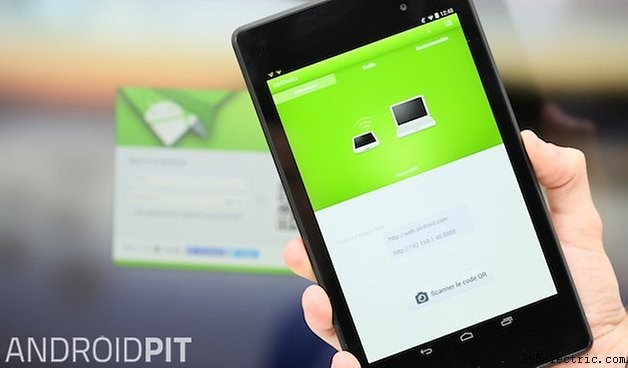
A gyorsítótár azonban nem mindig működik rendeltetésszerűen, mert a rossz kód, a hibák, az összeomlások és a rendszer újraindítása miatt az adatok eltömíthetik a gyorsítótárat, és lassíthatják az alkalmazásokat, nem pedig felgyorsíthatják azokat. Így törölheti Nexus 7 (2013) gyorsítótárát, és kezdheti újra tiszta lappal.
Alkalmazás-gyorsítótár törlése
A Nexus 7 (2013) minden egyes alkalmazása saját gyorsítótárral rendelkezik, ahol fontos adatokat tárol a gyors áttekintés érdekében. Ha a gyorsítótár túlságosan nehézkessé válik, vagy sérült adatok kerülnek be, az inkább akadály, mint segítség lehet, és itt jön be a gyorsítótár törlése.

Nyissa meg az Alkalmazások oldalt a Beállításokban, és koppintson egy adott alkalmazásoldalra – a Gyorsítótár fejléc alatt láthatja, hogy mennyi ideiglenes alkalmazásadat van tárolva. Megszabadulásához érintse meg a Gyorsítótár törlése gombot.
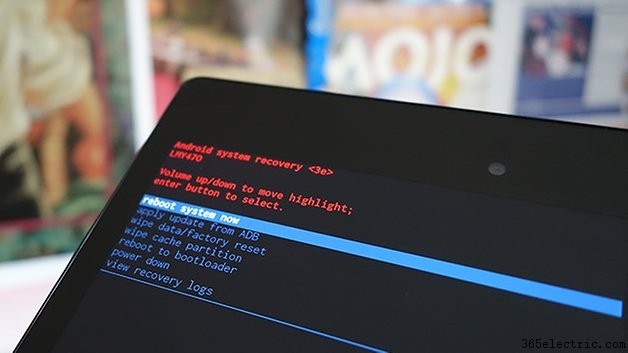
Dönthet úgy is, hogy egyszerre törli a gyorsítótárazott adatokat az összes telepített alkalmazásból. Nyissa meg a Beállítások alkalmazás Tárolás szakaszát, majd koppintson a Gyorsítótárazott adatok elemre – a rendszer megkérdezi, hogy szeretné-e törölni a Nexus 7 (2013) összes alkalmazásának ideiglenes adattárát, ezért a megerősítéshez koppintson az OK gombra.

Ez általában törli az alkalmazásokon belüli ideiglenes adatokat – például a zenei alkalmazás lejátszási listájában szereplő helyeket –, de nem szabad elveszítenie semmi fontosat. Előfordulhat, hogy egyes alkalmazásokban újra kell konfigurálnia egy-két beállítást, vagy vissza kell állítania egy engedélyt, amelyet a gyorsítótár törlésével törölt.
A rendszer gyorsítótárának törlése
Döntheti a rendszer-gyorsítótár törlését is, amely ugyanazt a célt szolgálja, mint az alkalmazás-gyorsítótár, de az Android egészére. A folyamat kissé bonyolultabb, de ez egy jó módja annak, hogy felfrissítse a táblagépet adatvesztés nélkül, és a problémák megoldásához is hasznos.

Kapcsolja ki a Nexus 7 (2013) táblagépet, majd tartsa lenyomva a bekapcsológombot és a hangerőcsökkentő gombot a rendszerbetöltő menü eléréséhez (ne aggódjon, nem rootoljuk vagy törjük fel az eszközt). A Hangerő gombokkal lépjen vissza helyreállítási módba, majd nyomja meg a Bekapcsológombot a választás megerősítéséhez.
Amikor a hátán fekvő Android-robothoz ér, és a No parancs üzenet jelenik meg, nyomja meg és tartsa lenyomva a bekapcsológombot és a hangerő növelését körülbelül három másodpercig, majd engedje el a Hangerő növelése gombot. Válassza a Gyorsítótár-partíció törlése lehetőséget a megjelenő lehetőségek listájából. Ha ez megtörtént, válassza a Rendszer újraindítása most lehetőséget.

Ha egyéni ROM-ot telepített a táblagépére, akkor a folyamat némileg eltérő lesz – a teljes útmutatást a választott ROM-hoz mellékelt dokumentációban találja, de a rendszer gyorsítótárának törlésére és a Nexus 7 megadására van lehetőség. (2013) tiszta lap.
